 שרת מנהל ההתקנים
שרת מנהל ההתקנים
מדריך למשתמש
שרת מנהל ההתקנים
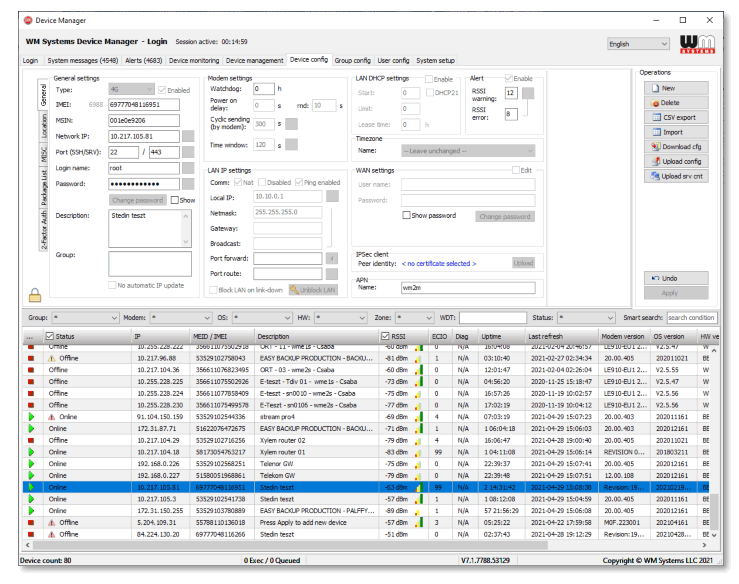
Device Manager ® Server עבור נתב M2M ומודם WM-Ex, התקני WM-I3
מפרטי מסמכים
מסמך זה נוצר עבור תוכנת מנהל ההתקנים והוא מכיל את התיאור המפורט של התצורה והשימוש לתפעול תקין של התוכנה.
| קטגוריית מסמכים: | מדריך למשתמש |
| נושא המסמך: | מנהל התקנים |
| מְחַבֵּר: | WM Systems LLC |
| מס' גרסת מסמך: | REV 1.50 |
| מספר עמודים: | 11 |
| גרסת מנהל ההתקנים: | v7.1 |
| גרסת תוכנה: | DM_Pack_20210804_2 |
| מצב מסמך: | סוֹפִי |
| שונה לאחרונה: | 13 באוגוסט, 2021 |
| תאריך אישור: | 13 באוגוסט, 2021 |
פרק 1. מבוא
ניתן להשתמש במנהל ההתקנים לניטור מרחוק ולניהול מרכזי של הנתבים התעשייתיים, רכזי הנתונים שלנו (נתב M2M, נתב תעשייתי M2M, M2M חיצוני PRO4) ולמודמי מדידה חכמים (משפחת WM-Ex, מכשיר WM-I3).
פלטפורמת ניהול מכשירים מרחוק המספקת ניטור רציף של מכשירים, יכולות אנליטיות, עדכוני קושחה המוניים, קונפיגורציה מחדש.
התוכנה מאפשרת לבדוק את KPIs השירות של המכשירים (QoS, אותות חיים), להתערב ולשלוט בפעולה, הפעלת משימות תחזוקה במכשירים שלך.
זוהי דרך חסכונית לניטור רציף מקוון של מכשירי M2M המחוברים שלך במיקומים מרוחקים.
על ידי קבלת מידע על זמינות המכשיר, ניטור אותות חיים, מאפייני הפעולה של מכשירים באתר.
בזכות הנתונים האנליטיים שנגזרו מהם.
הוא בודק באופן רציף את ערכי הפעולה (עוצמת האות של הרשת הסלולרית, תקינות התקשורת, ביצועי המכשיר).
על ידי קבלת מידע על זמינות המכשיר, ניטור אותות חיים, מאפייני התפעול של מכשירים באתר - הודות לנתוני הניתוח שנגזרו מהם.
הוא בודק באופן רציף את ערכי הפעולה (עוצמת האות של הרשת הסלולרית, תקינות התקשורת, ביצועי המכשיר).
פרק 2. הגדרה ותצורה
2.1. דרישות מוקדמות
מקסימום 10.000 התקני מדידה יכולים להיות מנוהלים על ידי מופע יחיד של מנהל ההתקנים.
השימוש ביישום שרת מנהל ההתקנים דורש את התנאים הבאים:
סביבת חומרה:
- גם התקנה פיזית ושימוש בסביבה וירטואלית נתמכים
- מעבד 4 ליבות (מינימום) - 8 ליבות (מועדף)
- 8 GB RAM (מינימום) – 16 GB RAM (מועדף), תלוי בכמות המכשירים
- חיבור רשת LAN של 1Gbit
- מקסימום נפח אחסון של 500 GB (תלוי בכמות המכשירים)
סביבת תוכנה:
• Windows Server 2016 ומעלה - Linux או Mac OS אינם נתמכים
• MS SQL Express Edition (מינימום) – MS SQL Standard (מועדף) – סוגים אחרים של מסד נתונים
אינם נתמכים (Oracle, MongoDB, MySql)
• MS SQL Server Management Studio - ליצירת חשבונות ומסד נתונים וניהול
מסד נתונים (למשל: גיבוי או שחזור)
2.2. רכיבי מערכת
מנהל ההתקנים מורכב משלושה מרכיבי תוכנה עיקריים:
- DeviceManagerDataBroker.exe – פלטפורמת תקשורת בין מסד הנתונים לשירות אוסף הנתונים
- DeviceManagerService.exe - איסוף הנתונים מהנתבים המחוברים וממודמי המדידה
- DeviceManagerSupervisorSvc.exe - לתחזוקה
ברוקר נתונים
המשימה העיקרית של מתווך הנתונים של מנהל ההתקנים היא שמירה על חיבור מסד הנתונים עם שרת SQL ומתן ממשק REST API לשירות מנהל ההתקנים. יתר על כן, יש לו תכונת סנכרון נתונים, כדי לשמור על כל ממשקי המשתמש הפועלים מסונכרנים עם מסד הנתונים.
שירות מנהל התקנים
זהו שירות ניהול המכשירים והלוגיקה העסקית. הוא מתקשר עם Data Broker באמצעות REST API, ועם התקני M2M באמצעות פרוטוקול ניהול התקנים קנייני של WM Systems. התקשורת זורמת בשקע TCP, שניתן לאבטח אותו באופן אופציונלי באמצעות פתרון אבטחת שכבת תעבורה מסוג TLS v1.2 בתקן התעשייה, המבוסס על mbedTLS (בצד המכשיר) ו-OpenSSL (בצד השרת).
שירות מפקח מנהל התקנים
שירות זה מספק את פונקציות התחזוקה בין ה-GUI לשירות מנהל ההתקנים. עם תכונה זו מנהל המערכת יכול לעצור, להפעיל ולהפעיל מחדש את שירות השרת מה-GUI.
2.3. הפעלה
2.3.1 התקן והגדר את שרת SQL
אם אתה צריך להתקין שרת SQL, בקר באתר הבא webאתר ובחר את מוצר SQL המועדף: https://www.microsoft.com/en-us/sql-server/sql-server-downloads
אם כבר יש לך התקנת שרת SQL, צור מסד נתונים חדש, למשל. DM7.1 וליצור חשבון משתמש במסד נתונים עם זכויות בעלים על מסד הנתונים של DM7.1 זה. כאשר אתה מתחיל את מתווך הנתונים בפעם הראשונה, הוא יצור את כל הטבלאות והשדות הדרושים במסד הנתונים. אתה לא צריך ליצור אותם באופן ידני.
קודם כל צור את תיקיית השורש במערכת היעד. למשל: C:\DMv7.1. פתח את חבילת התוכנה הדחוסה של מנהל ההתקנים לתוך התיקיה.
2.3.2 Data Broker
- שנה את התצורה file: DeviceManagerDataBroker.config (זוהי תצורה מבוססת JSON file אשר יש לשנות על מנת ש-Data Broker יוכל לגשת ל-SQL Server.)
עליך למלא את הפרמטרים הבאים:
– SQLServerAddress → כתובת IP של שרת SQL
– SQLServerUser → שם משתמש של מסד הנתונים של מנהל ההתקנים
– SQLServerPass → סיסמה של מסד הנתונים של מנהל ההתקנים
– SQLServerDB → שם מסד הנתונים
– DataBrokerPort → יציאת האזנה של מתווך הנתונים. הלקוחות ישתמשו ביציאה זו לתקשורת עם מתווך הנתונים. - לאחר השינויים, נא להפעיל את תוכנת מתווך הנתונים עם הרשאות מנהל (DeviceManagerDataBroker.exe)
- כעת זה יתחבר לשרת מסד הנתונים עם האישורים הנתונים ויצור / ישנה באופן אוטומטי את מבנה מסד הנתונים.
חָשׁוּב!
אם ברצונך לשנות את הגדרות Device Manager Data Broker, קודם כל עצור את היישום.
אם סיימת את השינוי, הפעל את היישום כמנהל.
במקרה אחר האפליקציה תחליף את ההגדרות ששונו להגדרות העבודה האחרונות!
2.3.3 שירות מפקח מנהל התקנים
- שנה את התצורה file: אלמן.יני
- הגדר את מספר היציאה הנכון עבור פעולות התחזוקה. DMSupervisorPort
- אם אתה רוצה לגרום לשירות להפעיל את ה-DM באופן אוטומטי בכל הפעלת שרת, פתח את שורת הפקודה ובצע את הפקודה הבאה כמנהל:
DeviceManagerSupervisorSvc.exe /install לאחר מכן הפקודה תתקין את DeviceManagerSupervisorSvc כשירות. - הפעל את השירות מרשימת השירותים (windows+R → services.msc)
2.3.4 שירות מנהל התקנים
- שנה את התצורה file: DeviceManagerService.config (זוהי תצורה מבוססת JSON file שיש לשנות כדי שמנהל ההתקנים יקבל נתונים מהמודמים המתחברים, הנתבים.)
- עליך להגדיר את הפרמטרים המומלצים הבאים:
– DataBrokerAddress → כתובת ה-IP של מתווך הנתונים
– DataBrokerPort → יציאת תקשורת של מתווך הנתונים
– SupervisorPort → יציאת תקשורת של המפקח
– כתובת שרת → כתובת IP חיצונית לתקשורת המודם
– ServerPort → יציאה חיצונית לתקשורת המודם
– CyclicReadInterval → 0 – השבתה, או ערך גדול מ-0 (בשנייה)
- פסק זמן לקריאה → פסק זמן לקריאה של פרמטר או מצב (בשנייה)
- ConnectionTimeout → זמן קצוב ניסיון חיבור למכשיר (בשנייה)
- ForcePolling → הערך חייב להיות מוגדר ל-0
- MaxExecutingThreads → מקסימום פתילים מקבילים באותו זמן (מומלץ:
ליבת מעבד ייעודית x 16, למשל: אם הקדשת מעבד 4 ליבות למנהל ההתקנים, אז
יש להגדיר את הערך ל-64) - אם אתה רוצה לגרום לשירות להפעיל את מנהל ההתקנים באופן אוטומטי בכל הפעלת שרת, פתח את שורת הפקודה ובצע את הפקודה הבאה כמנהל: DeviceManagerService.exe /install ואז הפקודה תתקין את מנהל ההתקנים כשירות.
- הפעל את השירות מרשימת השירותים (windows+R → services.msc)
חָשׁוּב!
אם ברצונך לשנות את הגדרות השירות של מנהל ההתקנים, תחילה הפסק את השירות. אם סיימת את השינוי התחל את השירות. במקרה אחר, השירות יחליף את ההגדרות ששונו להגדרות העבודה האחרונות!
2.3.5 הכנות לרשת
אנא פתח את היציאות המתאימות בשרת מנהל ההתקנים לתקשורת נכונה.
– יציאת שרת לתקשורת המודם הנכנסת
- יציאת Data Broker לתקשורת הלקוח
– נמל מפקח על פעולות התחזוקה מהלקוחות
2.3.6 הפעלת המערכת
- הפעל את המפקח עבור שירות DeviceManager
- הפעל את DeviceManagerDataBroker.exe
- DeviceManagerService
2.4 תקשורת פרוטוקול TLS
ניתן להפעיל את תכונת התקשורת בפרוטוקול TLS v1.2 בין התקן הנתב/מודם ל-Device Manager ® מצד התוכנה שלו (על ידי בחירה במצב TLS או תקשורת מדור קודם).
הוא השתמש בספריית mbedTLS בצד הלקוח (במודם/נתב), ובספריית OpenSSL בצד מנהל ההתקנים.
התקשורת המוצפנת נארזה בשקע TLS (שיטה מוצפנת כפולה, מאובטחת ביותר).
פתרון ה-TLS בשימוש משתמש בשיטת אימות הדדי כדי לזהות את שני הצדדים המעורבים בתקשורת. המשמעות היא שלשני הצדדים יש זוג מפתחות פרטיים-ציבוריים. המפתח הפרטי גלוי רק לכולם (כולל מנהל ההתקנים ® והנתב/מודם), והמפתח הציבורי עובר בצורה של תעודה.
קושחת המודם/נתב כוללת מפתח ברירת מחדל של היצרן ואישור. עד שיהיה לך אישור מותאם אישית משלך ממנהל ההתקנים ® , הנתב יאמת את עצמו עם זה מוטבע.
כברירת מחדל של היצרן, הוא מיושם על הנתב, כך שהנתב לא בודק האם האישור שמוצג על ידי הצד המחובר חתום על ידי גורם מהימן, כך שניתן ליצור כל חיבור TLS למודם/נתב עם כל תעודה, אפילו עצמית -חתם. (צריך להכיר את ההצפנה האחרת שנמצאת בתוך ה-TLS, אחרת, התקשורת לא תעבוד. יש לה גם אימות משתמש, כך שהצד המחובר לא יודע מספיק על התקשורת, אבל צריך גם את סיסמת השורש, ואימות עצמי בהצלחה).
פרק 3. תמיכה
3.1 תמיכה טכנית
אם יש לך שאלות כלשהן בנוגע לשימוש במכשיר, פנה אלינו באמצעות איש המכירות האישי והמסור שלך.
ניתן לדרוש תמיכת מוצרים מקוונת כאן אצלנו webאֲתַר: https://www.m2mserver.com/en/support/
ניתן לגשת לתיעוד ולגרסת התוכנה עבור מוצר זה באמצעות הקישור הבא: https://www.m2mserver.com/en/product/device-manager/
3.2 רישיון GPL
תוכנת מנהל ההתקנים אינה מוצר חינמי. WM Systems LLc הבעלים של זכויות היוצרים של האפליקציה. התוכנה נשלטת על ידי תנאי הרישוי של GPL. המוצר משתמש בקוד המקור של רכיב Synopse mORMot Framework, שהוא גם מורשה תחת תנאי הרישוי GPL 3.0.
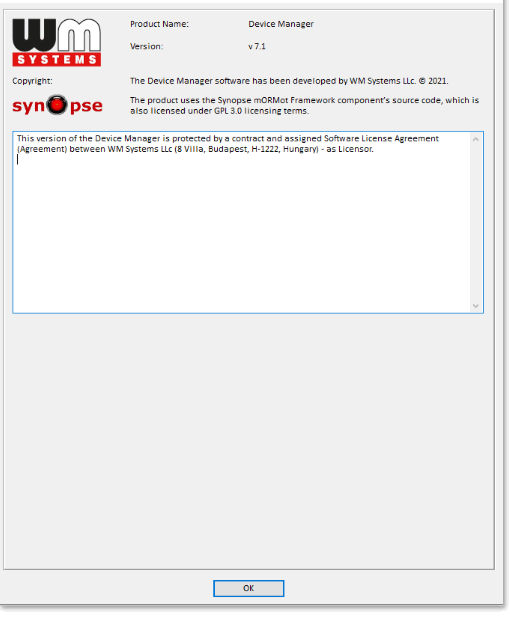
הודעה משפטית
©2021. WM Systems LLC.
התוכן של תיעוד זה (כל המידע, התמונות, הבדיקות, התיאורים, המדריכים, סמלי לוגו) נמצא תחת הגנת זכויות יוצרים. העתקה, שימוש, הפצה ופרסום מותרים רק בהסכמת WM Systems LLC., עם ציון ברור של המקור.
התמונות במדריך למשתמש הן להמחשה בלבד. WM Systems LLC. אינה מכירה או מקבלת אחריות על טעויות כלשהן במידע הכלול במדריך למשתמש.
המידע המתפרסם במסמך זה נתון לשינויים ללא הודעה מוקדמת.
כל הנתונים הכלולים במדריך למשתמש הם למטרות מידע בלבד. למידע נוסף, אנא צור קשר עם עמיתינו.
אַזהָרָה! כל שגיאה המתרחשת במהלך תהליך עדכון התוכנית עשויה לגרום לכשל במכשיר.
 WM Systems LLC
WM Systems LLC
8 Villa str., Budapest H-1222 HUNGARY
טלפון: +36 1 310 7075
אֶלֶקטרוֹנִי: sales@wmsystems.hu
Web: www.wmsysterns.hu
מסמכים / משאבים
 |
שרת מנהל התקנים של WM SYSTEMS [pdfמדריך למשתמש שרת מנהל התקנים, מכשיר, שרת מנהל, שרת |



